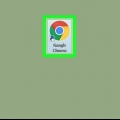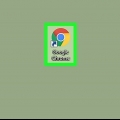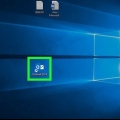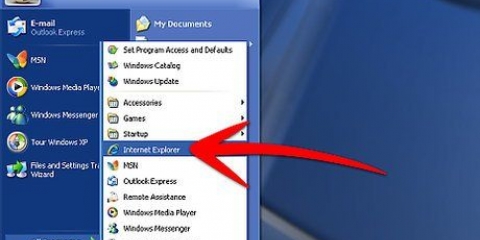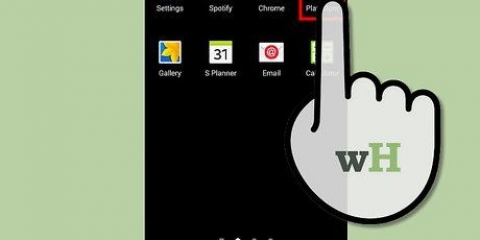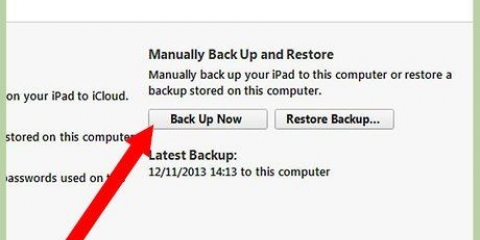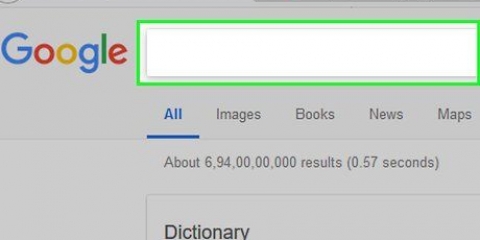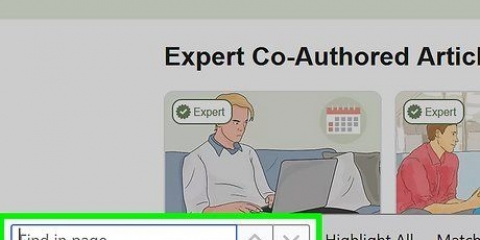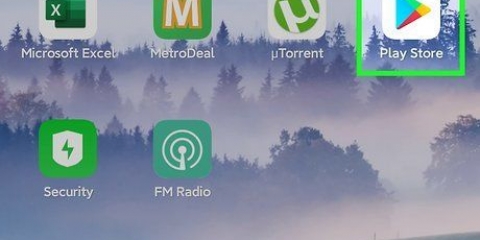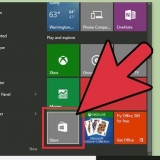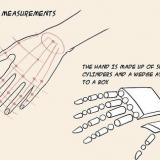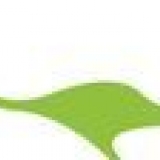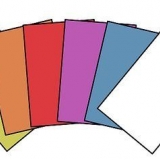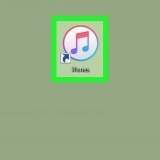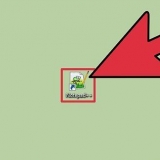Uppdatera en webbsida
- Steg
- Metod 1 av 5: På en PC med Windows eller macOS
- Metod 2 av 5: Använda Google Chrome på en Android-smarttelefon, en iPhone eller en iPad
- Metod 3 av 5: Använda Safari på en iPhone eller iPad
- Metod 4 av 5: Använda Firefox på en smartphone eller surfplatta
- Metod 5 av 5: Använda Samsungs webbläsare på en Android-smarttelefon
- Varningar
I den här artikeln kan du läsa hur du kan uppdatera en webbplats så att du får den mest aktuella informationen. Uppdatering av en webbplats rensar din cache och laddar om den från webbplatsen. På din dator kan du göra detta i en valfri webbläsare, till exempel Google Chrome, Firefox, Microsoft Edge, Internet Explorer eller Safari. För att manuellt uppdatera en webbplats på din smartphone eller surfplatta måste du rensa webbinformation för alla webbplatser.
Steg
Metod 1 av 5: På en PC med Windows eller macOS

1. Öppna en webbläsare som du väljer. Via stegen nedan kan du manuellt uppdatera en webbplats inom Google Chrome, Firefox, Microsoft Edge, Internet Explorer och Safari.

2. Gå till sidan du vill uppdatera. Ange adressen till sidan du vill uppdatera i adressfältet högst upp i din webbläsare.

3. Håll på en PC med WindowsCtrl tryckt, eller ⇧ Skift, på en Mac. Genom att hålla ned "Ctrl" eller "Shift"-tangenten kan du aktivera ytterligare funktioner på ditt tangentbord eller från ikonerna på skrivbordet.

4. Klicka på uppdateringsknappen⟳. För att göra detta klickar du på ikonen som har formen av en cirkulär pil till vänster om adressfältet. Genom att trycka på den här ikonen och `Ctrl` (på en PC med Windows) eller `Shift` (på en Mac) samtidigt uppdaterar du din webbläsare och rensar cachen för webbplatsen du besöker.
Ett annat sätt är att samtidigt trycka på tangenterna "Ctrl" och "F5" på en PC, eller "Shift" och "R" på en Mac, för att manuellt uppdatera din webbläsare.
Metod 2 av 5: Använda Google Chrome på en Android-smarttelefon, en iPhone eller en iPad

1. Öppna Google Chrome. Ikonen ser ut som ett hjul i färgerna rött, gult och grönt med en blå cirkel i mitten.

2. Knacka på⋮ om du har en smartphone med Android, eller på ... på en iPhone eller en iPad. För att göra detta, tryck på ikonen med de tre prickarna i det övre högra hörnet av Chrome-fönstret. Så här öppnar du menyn.

3. Knacka påinställningar. Du hittar det här alternativet längst ner i menyn.

4. Knacka påIntegritet.

5. Knacka påRensa surfhistoriken. Du kommer då att se en lista med element som kommer att raderas om du raderar din data.
Om du vill behålla vissa element, markera rutorna bredvid dessa element.

6. Knacka påRensa surfhistoriken (på en iPhone/iPad) eller Rensa data (på en Android-smarttelefon). Hur du rensar din webbläsardata. På en iPhone eller iPad ser du den som röd text längst ner i menyn. På en Android-smarttelefon är det en blå knapp i det nedre vänstra hörnet.

7. Knacka påAtt rensa (på en Android-smarttelefon) eller Rensa webbinformation (på en iPhone/iPad). Detta bekräftar att du vill rensa dina webbläsardata.

8. Gå till webbplatsen du vill uppdatera. När dina webbläsardata har rensats kommer den senaste versionen av webbplatsen att laddas.
Metod 3 av 5: Använda Safari på en iPhone eller iPad

1. Öppna inställningarna
. Ikonen ser ut som två silverväxlar och du kan hitta den på hemskärmen eller i en mapp.
2. Rulla ned och tryck påSafari. Du hittar den här knappen bredvid en ikon som ser ut som en blå kompass i menyn Inställningar. Hur man öppnar Safaris inställningsmeny.

3. Rulla ned och tryck påRensa historik och webbdata. Den här knappen finns längst ner i Safaris inställningsmeny.

4. Knacka påAtt rensa. För att göra detta, tryck på den röda texten i rullgardinsmenyn. Hur du bekräftar att du vill rensa dina webbläsardata.

5. Öppna Safari. Ikonen ser ut som en blå kompass och du kan hitta den på startskärmen.

6. Gå till webbplatsen du vill uppdatera. I adressfältet högst upp anger du adressen till webbplatsen du vill öppna. På så sätt säkerställer du att den senaste versionen av webbplatsen laddas efter att du har rensat webbinformationen.
Metod 4 av 5: Använda Firefox på en smartphone eller surfplatta

1. Öppna Firefox. Ikonen ser ut som en lila boll med en låga runt den. Du hittar den på startskärmen eller i applådan.

2. Tryck på ikonen i det övre högra hörnet. På en smartphone med Android är det en ikon med tre punkter. På en iPhone eller iPad är det en ikon med tre staplar.

3. Knacka påinställningar. Den här knappen finns nästan längst ner i menyn som visas när du trycker på ikonen i det övre högra hörnet.

4. Knacka påDatahantering (endast på en iPhone eller iPad). Om du använder en iPhone eller iPad trycker du på Datahantering under "Sekretess".

5. Knacka påRensa privata data. Den här knappen finns längst ner på Datahanteraren-menyn på en iPhone eller iPad, eller i menyn Inställningar på en Android-smarttelefon.
För att ta bort eller inte ta bort vissa delar kan du markera eller avmarkera rutorna bredvid dessa saker.

6. Knacka påRadera data (på en Android-smarttelefon) eller OK (på en iPhone/iPad). Hur du bekräftar att du vill rensa dina webbläsardata.

7. Gå till webbplatsen du vill uppdatera. Ange webbadressen i adressfältet högst upp på Firefox-skärmen. Om du till exempel har rensat din webbläsardata kommer webbplatsen att uppdateras och du kommer att se den senaste versionen av webbplatsen.
Metod 5 av 5: Använda Samsungs webbläsare på en Android-smarttelefon

1. Öppna Samsungs webbläsare. Ikonen är lila och formad som en planet. Detta är standardwebbläsaren på Samsung Galaxy-smarttelefoner och surfplattor.

2. Knacka på☰. Det finns längst ner till vänster i webbläsaren. Så här öppnar du menyn.

3. Knacka påinställningar. Du hittar den under ikonen som ser ut som ett kugghjul och finns i menyn.

4. Knacka påSekretess och säkerhet. Det finns under "Avancerat" i menyn Inställningar.

5. Knacka påRensa surfhistoriken. Du hittar knappen under `Personliga uppgifter` i menyn `Sekretess och säkerhet`.

6. Knacka påavlägsna. Den här knappen finns längst ner i rullgardinsmenyn. Så här raderar du din webbläsardata.
Du kan också trycka på alternativknapparna bredvid de element du vill eller inte vill ta bort.

7. Gå till webbplatsen du vill uppdatera. Ange webbadressen i adressfältet högst upp i webbläsaren. När du har rensat dina webbläsardata uppdateras webbplatsen automatiskt och du kommer att se den senaste versionen av sidan.
Varningar
Om du uppdaterar vissa webbplatser, till exempel webbplatser du använde för att skapa vissa konton, kommer de att glömma viss data som du angav tidigare.
"Uppdatera en webbsida"
Оцените, пожалуйста статью